隠されたThumbs.dbファイルを取り除く
ハンナは、隠しファイルを表示するようにシステムを構成しています。 (彼女が言うように、彼女は自分のハードドライブに実際に何があるかを確認するのが好きです。)ハンナは、多くのフォルダーに共通の隠しファイルThumbs.dbがあることに気づきました。彼女は、これらが自分で作成したファイルではないことを知っているので、Windowsまたはシステム上のプログラムのいずれかがそれらを作成していると考えました。
Thumbs.dbは、(通常は)隠しファイルであり、フォルダー内の画像ファイルを表すサムネイル画像が含まれています。このファイルは、画像を含むフォルダーにアクセスすると自動的に作成されるため、サムネイルをキャッシュして、フォルダーの内容をよりすばやく表示できます(初回以降)。残念ながら、Thumbs.dbはWindowsによって開いたままになっていることが多いため、ファイルを含むフォルダーを削除できません。
将来の問題を回避するために、Thumbs.dbファイルを削除するだけでなく、最初から作成されないようにすることもできます。 Thumbs.dbの削除は完全に安全です。ファイルが存在しない場合、Windowsはファイルを再作成するだけなので、削除しても害はありません。
フォルダーにThumbs.dbファイルがあるかどうかを確認するには、ハンナと同じように、フォルダーの設定が隠しファイルを表示できるようになっていることを最初に確認する必要があります。 Windows 7を使用している場合は、フォルダーに移動し、[ツール]、[ツール]の順にクリックしてこれを行います。 [フォルダオプション]ダイアログボックスを表示するには、[フォルダオプション]を選択します。 Windows 8を使用している場合は、コントロールパネルを表示し、[外観とカスタマイズ]リンクをクリックしてから、[隠しファイルとフォルダーの表示]リンク([フォルダーオプション]セクションの下)をクリックすると、同じダイアログボックスが表示されます。 Windows 10を使用している場合は、ファイルエクスプローラーを開いて同じダイアログボックスを表示し、リボンの[表示]タブをクリックしてから、[オプション]ボタンをクリックします。
[フォルダオプション]ダイアログボックスが表示されたら、[表示]タブをクリックします。
(図1を参照)
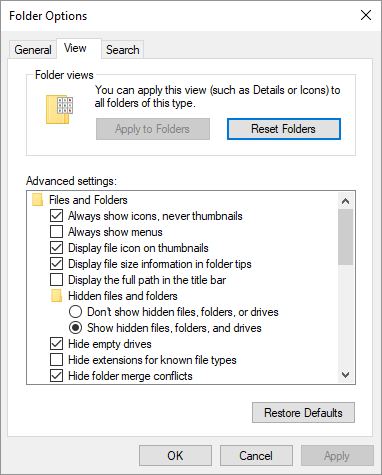
図1. [フォルダオプション]ダイアログボックスの[表示]タブ。
[詳細設定]リストには、[隠しファイルとフォルダー]カテゴリの下にある[ファイルとフォルダー]カテゴリがあります。下に2つのラジオボタンがあります。 「隠しファイル、フォルダ、およびドライブを表示する」という名前のファイルをクリックして、[OK]をクリックします。フォルダにThumbs.dbファイルがある場合は、それが表示されます。
この時点で、他のファイルと同じように扱うことができます。右クリックして削除することを選択するだけです。ファイルを削除できない場合(Windowsでは削除できません)、Windowsでファイルが開いていることが原因である可能性があります。なぜそれは開いているのでしょうか? Windowsがサムネイルを表示しているフォルダに画像がある可能性があるためです。このような場合、すべての画像をフォルダから移動してから、場合によってはシステムを再起動するまで、ファイルを削除できない可能性があります。 (再起動すると、WindowsはThumbs.dbファイルを強制的に閉じます。サムネイルを必要とする画像がフォルダーにないため、フォルダーを再度表示してもファイルは再度開かれません。)
Thumbs.dbファイルを使用しないようにシステムを構成する場合は、ローカルグループポリシーエディターを使用して構成できます。このツールは、一部のバージョンのWindowsでのみ使用できます。自分で利用できるかどうかを確認するには、Windowsの検索機能を呼び出して、「gpedit.msc」を検索します
(引用符なし)。 Windowsがそれを見つけたら、それをダブルクリックしてエディターを起動します。
左側のナビゲーションペインを使用して、[ユーザー構成] | [ユーザー構成]のさまざまなレベルを展開します。管理用テンプレート| Windowsコンポーネント|ファイルエクスプローラー。 (実際には、Windows7ではWindowsエクスプローラーです。Windows8とWindows10では、ファイルエクスプローラーを選択します。Microsoftは、Windows 8のリリース時に、Windowsエクスプローラーの名前をファイルエクスプローラーに変更しました。)
Windows 7を使用している場合は、右側のウィンドウで[非表示のThumbs.dbファイルのサムネイルのキャッシュをオフにする]というタイトルの設定をクリックします。 Windows8またはWindows10を使用している場合は、「サムネイル画像のキャッシュをオフにする」というタイトルの設定をクリックします。 (図2を参照)
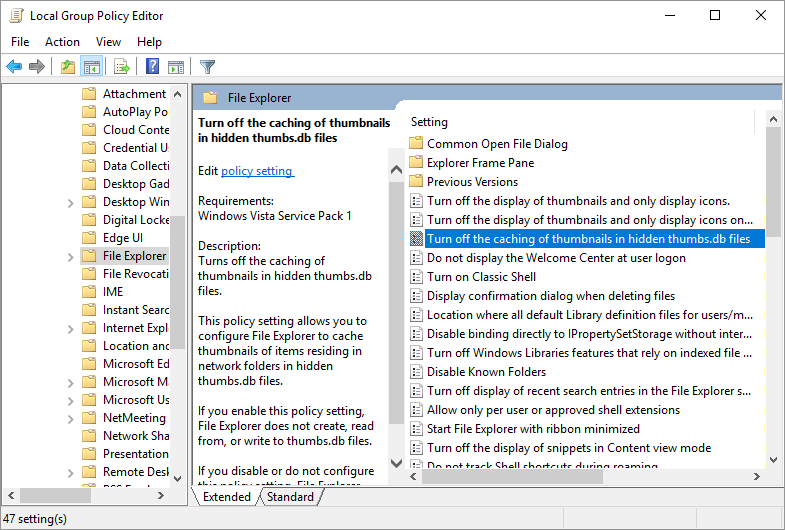
図2. [ローカルグループポリシーエディター]ダイアログボックス。
この設定をダブルクリックすると、別のダイアログボックスが開き、有効または無効にできます。システムでThumbs.dbファイルを使用しない場合は、設定を「未構成」のままにします。システムでThumbs.dbファイルを使用したくない場合は、ダイアログボックスから設定を有効にして、[OK]をクリックします。
このヒント(12162)は、Windows 7、8、および10に適用されます。